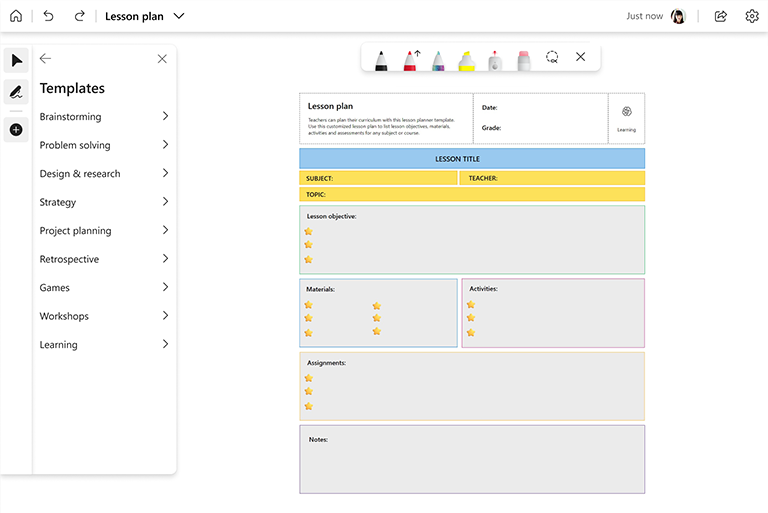Whiteboard предлага чудесен начин за създаване на богати и ангажиращи уроци, които вдъхновяват творчеството, провокират мисълта и задействат обсъждане.
Използвайте безкрайното платно на вашата бяла дъска, за да организирате идеи, представите концепции, обсъждането на горивото и да насърчите взаимодействието и споделянето на знания.
Основни функции:
-
Бързо започнете с помощта на шаблона "План на уроците"
-
Подгответе таблото си предварително с диаграми, фигури и изображения, за да направите урока по-привлекателен
-
Използвайте ръкопис, за да изразите идеите си творческо
-
Следвайте нелинеен поток на обсъждане чрез безпроблемно придвижване от едната страна на таблото към друга
-
Анотиране на таблото с цветни лепкави бележки
Подготовка на дъската
-
Отворете Whiteboard и създайте ново табло.
-
В панела Създаване изберете Шаблони > Обучение > план на уроците, след което го вмъкнете на дъската.
-
Персонализирайте шаблона така, че да отговаря на целите ви за урока.
-
Добавете допълнително съдържание към таблото, което ще ви трябва за урока, като например изображения, диаграми, текст и т.н.
-
Не забравяйте – платното на Whiteboard е безкрайно! Добавете всичко, което ще ви трябва за успешен урок.
По време на класа
-
След като класът започне, споделете екрана си с отвореното табло.
-
Представете целта на урока.
-
Задаване на правила за участие. Ако например използвате Microsoft Teams, можете да уведомите учениците за използването на функцията "Вдигнете ръка", преди да говорите.
-
Изпълнете класа както обикновено.
-
Следете часовника, за да сте сигурни, че урокът ще приключи на време.
-
Ако искате учениците да участват и да си сътрудничат по таблото, да им изпратите връзка за споделяне от приложението Whiteboard или да споделите таблото си от областта споделяне в Teams.
След сесията
-
Ако искате да споделите съдържанието на вашето табло, експортирайте го като PNG изображение от менюто Настройки.
-
Изпратете файла с PNG изображението до класа за бележките му.
-
Използвайте повторно същото табло за следващите класове, ако темите се натрупват един от друг чрез добавяне на допълнително съдържание за следващия клас.
-
След като дадена тема завърши, създайте ново табло, за да разгледате допълнителни теми.
Вж. също
Прегледайте другите ни ръководства за Whiteboard, за да научите повече!